android精美卡片式布局Cardview_RecyclerView
Posted 轻烟散入五侯家
tags:
篇首语:本文由小常识网(cha138.com)小编为大家整理,主要介绍了android精美卡片式布局Cardview_RecyclerView相关的知识,希望对你有一定的参考价值。
一、activity_main.xml要这么写,其中主要是包含一个RecyclerView.
<?xml version="1.0" encoding="utf-8"?>
<androidx.drawerlayout.widget.DrawerLayout
xmlns:android="http://schemas.android.com/apk/res/android"
xmlns:app="http://schemas.android.com/apk/res-auto"
android:id="@+id/drawer_layout"
android:layout_width="match_parent"
android:layout_height="match_parent">
<!-- CoordinatorLayout是一个加强版的FrameLayout-->
<androidx.coordinatorlayout.widget.CoordinatorLayout
android:layout_width="match_parent"
android:layout_height="match_parent">
<!-- AppBarLayout实际是一个垂直方向的LinearLayout,它在内部做了很多滚动事件的封装-->
<com.google.android.material.appbar.AppBarLayout
android:layout_width="match_parent"
android:layout_height="wrap_content">
<!-- 将layout_scrollFlags的属性指定成了scroll|enterAlways|snap,scroll表示当RecyclerView向上滚动的时候,Toolbar会跟着一起向上滚动并实现隐藏。-->
<!-- enterAlways表示当RecyclerView向下滚动的时候,Toolbar会跟着一起向下滚动并重新显示。snap表示当Toolbar还没有完全隐藏或显示的时候,会根据当前滚动的-->
<!-- 距离,自动选择是隐藏还是显示。-->
<androidx.appcompat.widget.Toolbar
android:id="@+id/toolbar"
android:layout_width="match_parent"
android:layout_height="?attr/actionBarSize"
android:background="?attr/colorPrimary"
android:theme="@style/ThemeOverlay.AppCompat.Dark.ActionBar"
app:popupTheme="@style/ThemeOverlay.AppCompat.Light"
app:layout_scrollFlags="scroll|enterAlways|snap"/>
</com.google.android.material.appbar.AppBarLayout>
<!-- 下面layout_behavior使用ScrollingViewBehavior这个布局行为,这样recyclerview_view这个控件就不会遮挡上面的toolbar,而且当recyclerview_view滚动的时候会把滚动事件通知给上面的toolbar-->
<androidx.recyclerview.widget.RecyclerView
android:id="@+id/recycler_view"
android:layout_width="match_parent"
android:layout_height="match_parent"
app:layout_behavior="com.google.android.material.appbar.AppBarLayout$ScrollingViewBehavior"/>
</androidx.coordinatorlayout.widget.CoordinatorLayout>
</androidx.drawerlayout.widget.DrawerLayout>
二、RecyclerView子项所需要的一个实体类Fruit,要这么写
package com.example.magicalpai.beautiful_cardview;
public class Fruit {
private String name;
private int imageId;
public Fruit(String name, int imageId) {
this.name = name;
this.imageId = imageId;
}
public String getName() {
return name;
}
public int getImageId() {
return imageId;
}
}
三、RecyclerView子项对应的布局fruit_item.xml,要这么写
<?xml version="1.0" encoding="utf-8"?>
<!--这个是为recycler_view的子项指定的布局-->
<!--CardView也是一个FrameLayout,只是额外提供了圆角和阴影的效果。这里使用CardView来作为子项的最外层布局,从而使得RecyclerView中的每个元素都是在卡片当中的。-->
<androidx.cardview.widget.CardView
xmlns:android="http://schemas.android.com/apk/res/android"
xmlns:app="http://schemas.android.com/apk/res-auto"
android:layout_width="match_parent"
android:layout_height="wrap_content"
android:layout_margin="5dp"
app:cardCornerRadius="4dp">
<LinearLayout
android:orientation="vertical"
android:layout_width="match_parent"
android:layout_height="wrap_content">
<ImageView
android:id="@+id/fruit_image"
android:layout_width="match_parent"
android:layout_height="100dp"/>
<!-- 下面这条被注释的的代码会让图片保持原有比例填满ImageView,超出的部分将被裁切掉-->
<!-- android:scaleType="centerCrop" -->
<TextView
android:id="@+id/fruit_name"
android:layout_width="wrap_content"
android:layout_height="wrap_content"
android:layout_gravity="center_horizontal"
android:layout_margin="5dp"
android:textSize="16sp" />
</LinearLayout>
</androidx.cardview.widget.CardView>
四、RecyclerView 的适配器FruitAdapter类,要这么写
package com.example.magicalpai.beautiful_cardview;
import android.content.Context;
import android.view.LayoutInflater;
import android.view.View;
import android.view.ViewGroup;
import android.widget.ImageView;
import android.widget.TextView;
import android.widget.Toast;
import androidx.cardview.widget.CardView;
import androidx.recyclerview.widget.RecyclerView;
import com.bumptech.glide.Glide;
import com.example.magicalpai.R;
import java.util.List;
public class FruitAdapter extends RecyclerView.Adapter<FruitAdapter.ViewHolder> {
private Context mContext;
private List<Fruit> mFruitList;
static class ViewHolder extends RecyclerView.ViewHolder {
CardView cardView;
ImageView fruitImage;
TextView fruitName;
public ViewHolder(View view) {
super(view);
cardView = (CardView) view;
fruitImage = (ImageView) view.findViewById(R.id.fruit_image);
fruitName = (TextView) view.findViewById(R.id.fruit_name);
}
}
public FruitAdapter(List<Fruit> fruitList) {
mFruitList = fruitList;
}
@Override
public ViewHolder onCreateViewHolder(ViewGroup parent, int viewType) {
if (mContext == null) {
mContext = parent.getContext();
}
View view = LayoutInflater.from(mContext).inflate(R.layout.fruit_item,parent, false);
final ViewHolder holder = new ViewHolder(view);
//为每一个子项的cardView注册事件
holder.cardView.setOnClickListener(new View.OnClickListener() {
@Override
public void onClick(View v) {
int position = holder.getAdapterPosition();
Fruit fruit = mFruitList.get(position);
Toast.makeText(v.getContext(), "you clicked image " + fruit.getName(), Toast.LENGTH_SHORT).show();
}
});
return holder;
}
@Override
public void onBindViewHolder(ViewHolder holder, int position) {
Fruit fruit = mFruitList.get(position);
holder.fruitName.setText(fruit.getName());
/*
Glide的用法:调用Glide.with()方法并传入一个Context、Activity或Fragment参数,然后调用load()方法去加载图片,
可以是一个URL地址,也可以是一个本地路径,或者是一个资源id,最后调用into()方法将图片设置到具体某一个ImageView中就可以了
Glide会对高清图片进行压缩,这样就不会发生内存溢出的问题了
使用Glide,在app/build.grade文件中添加implementation 'com.github.bumptech.glide:glide:3.8.0即可
*/
Glide.with(mContext).load(fruit.getImageId()).into(holder.fruitImage);
}
@Override
public int getItemCount() {
return mFruitList.size();
}
}
五、主方法MainActivity,要这么写
package com.example.magicalpai.beautiful_cardview;
import androidx.appcompat.app.AppCompatActivity;
import androidx.drawerlayout.widget.DrawerLayout;
import androidx.recyclerview.widget.GridLayoutManager;
import androidx.recyclerview.widget.RecyclerView;
import android.os.Bundle;
import com.example.magicalpai.R;
import java.util.ArrayList;
import java.util.List;
import java.util.Random;
public class MainActivity extends AppCompatActivity {
private DrawerLayout mDrawerLayout;
private Fruit[] fruits = {new Fruit("Apple", R.drawable.apple), new Fruit("Banana",R.drawable.banana), new Fruit("Watermelon",R.drawable.watermelon)};
private List<Fruit> fruitList = new ArrayList<>();
private FruitAdapter adapter;
@Override
protected void onCreate(Bundle savedInstanceState) {
super.onCreate(savedInstanceState);
setContentView(R.layout.activity_main);
initFruits();
RecyclerView recyclerView=(RecyclerView)findViewById(R.id.recycler_view);
//GridLayoutManager的构造方法接收两个参数,第一个是Context,第二个是列数,这里我们希望每一行中会有两列数据
GridLayoutManager layoutManager = new GridLayoutManager(this, 2);
recyclerView.setLayoutManager(layoutManager);
adapter = new FruitAdapter(fruitList);
recyclerView.setAdapter(adapter);
}
private void initFruits() {
fruitList.clear();
for (int i = 0; i < 50; i++) {
Random random = new Random();
int index = random.nextInt(fruits.length);
fruitList.add(fruits[index]);
}
}
}
六、这样就可以实现以下效果
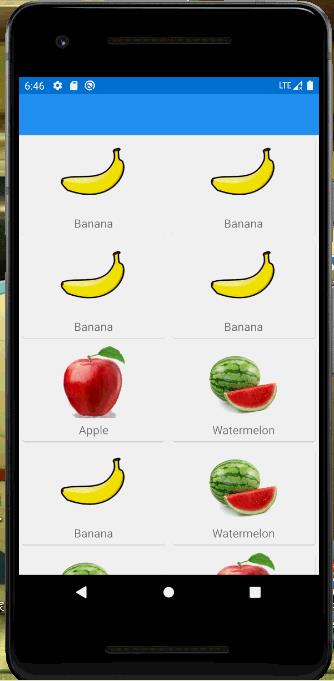
滚动界面toolbar会自动隐藏,点击第一个水果还会有相应的提示。
以上是关于android精美卡片式布局Cardview_RecyclerView的主要内容,如果未能解决你的问题,请参考以下文章